Мицрософт Екцел је најпопуларнија апликација која се користи у компанијама. То је апликација за све активности у вези са подацима у корпоративној поставци. Дани већине људи почињу и завршавају се са Екцел апликацијом. Људи се често шале да особа може или не мора имати друге вештине, али су вештине у Екцел-у апсолутно неопходне за преживљавање. Екцел омогућава низ предности када је у питању обрада података. Визуелно представљање, анализа података, ревизија и усклађеност су међу различитим функцијама доступним у Мицрософт Екцел-у. Током обављања различитих задатака понекад постаје важно имати водени жиг у позадини. Екцел не долази са уграђеном функцијом за водени жиг и стога ће морати да га дизајнира сам корисник. Добра вест је да вам, уз мало форматирања, Екцел омогућава да направите врхунски водени жиг који ће изгледати као да су га дизајнирали стручњаци. Ово ће такође додати дашак професионализма вашој Екцел датотеци и осигурати да су подаци заштићени на листу. Ово је посебно важно док делите податке са другима ради прегледа.
Убацивање воденог жига у МС Екцел
Корак 1: Притисните дугме Виндовс+Р дугме на тастатури, откуцајте Екцел и кликните на У РЕДУ.
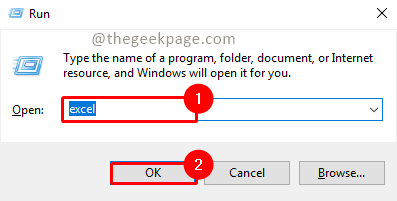
Корак 2: Идите на УметнитеМени и кликните на Облици.
РЕКЛАМА
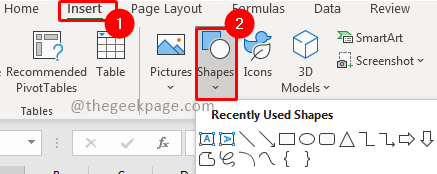
Корак 3: Изаберите Тект бок из Облици.
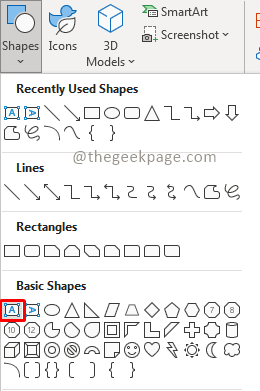
Корак 4: Изаберите величину поље за текст и нацртајте га у Екцел-у.
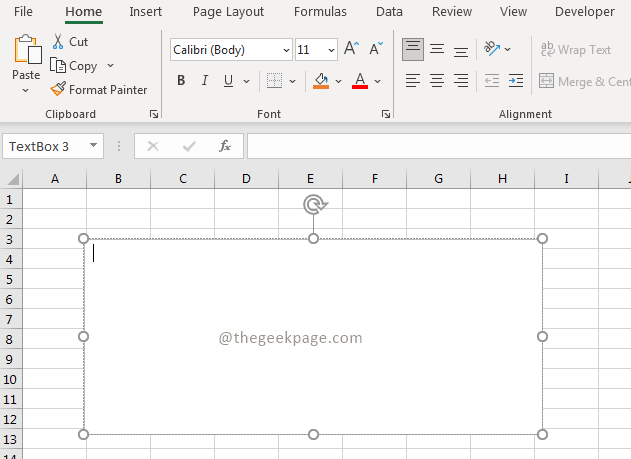
Корак 5: Убаците текст за који ћете користити Водени жиг.
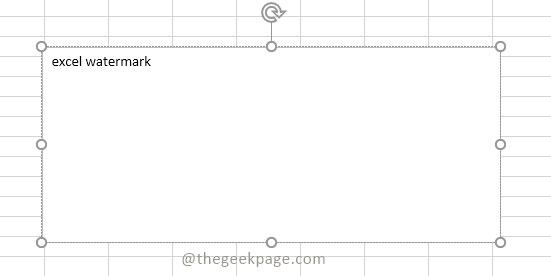
Корак 7: Изаберите Стил, величина и боја фонта по вашем избору.
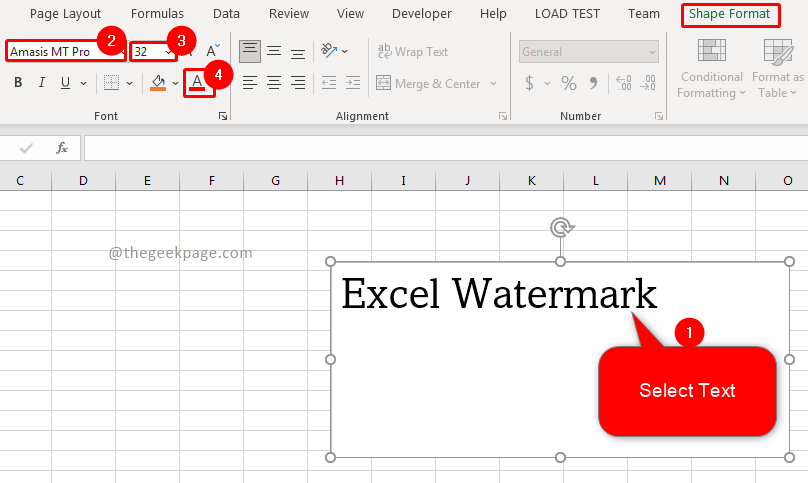
Корак 8: Сада изаберите поље за текст.
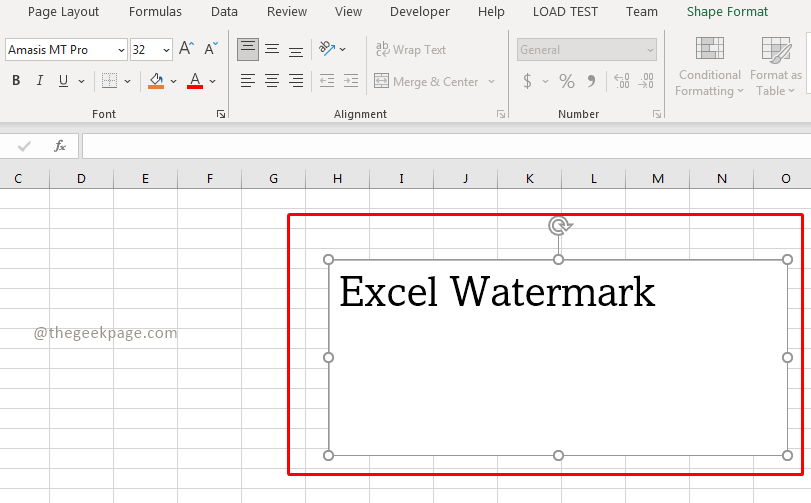
Корак 9: Идите на мени Формат облика, изаберите Испуна облика, и кликните на Нема попуњавања.
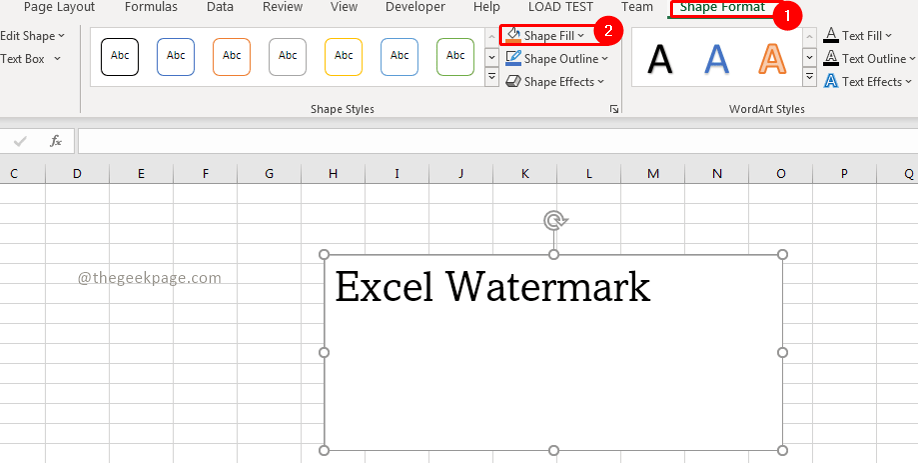
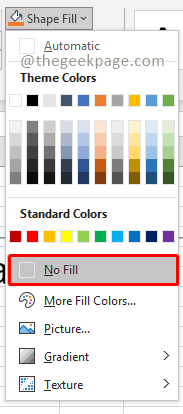
Корак 11: Сада изаберите текст и кликните десним тастером миша на њега. Изаберите Формат Схапе.
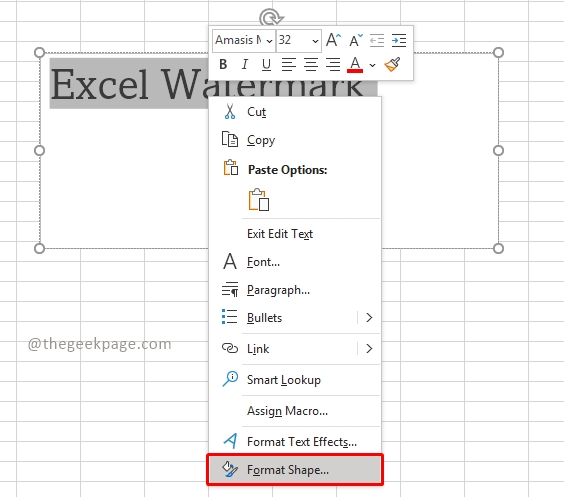
Корак 12: Испод Филл таб, обезбеди Чврсто пуњење је изабран међу опцијама. Дефинишите проценат транспарентности како желите.
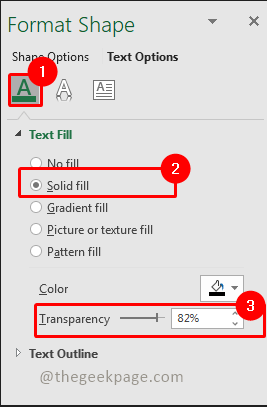
Белешка: Такође можете подесити облик воденог жига ако желите да га направите дијагоналним или вертикалним.
Корак 13: Сада идите на Филе и изаберите Принт.

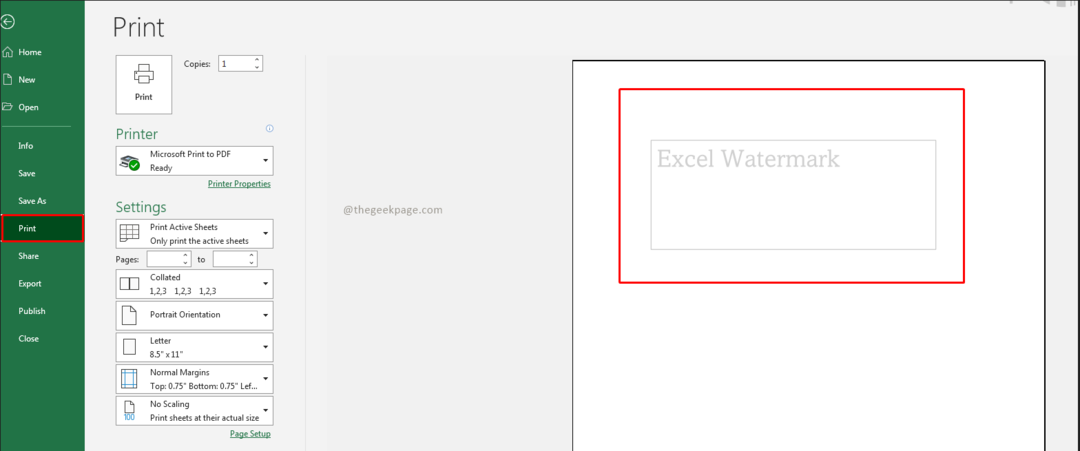
Белешка: Функција прегледа ће вам показати начин на који ће се водени жиг појавити на листу. Можете да видите димензије, проверите где се појављује водени жиг, а затим прилагодите у складу са тим.
То је то! Брз и лак начин да отпремите водени жиг у Екцел да бисте били сигурни да су ваши подаци заштићени и да се ваш рад сада фокусира на анализу података уз помоћ Екцел-а.
Реците нам у коментарима да ли често користите водене жигове за свој Екцел рад.


